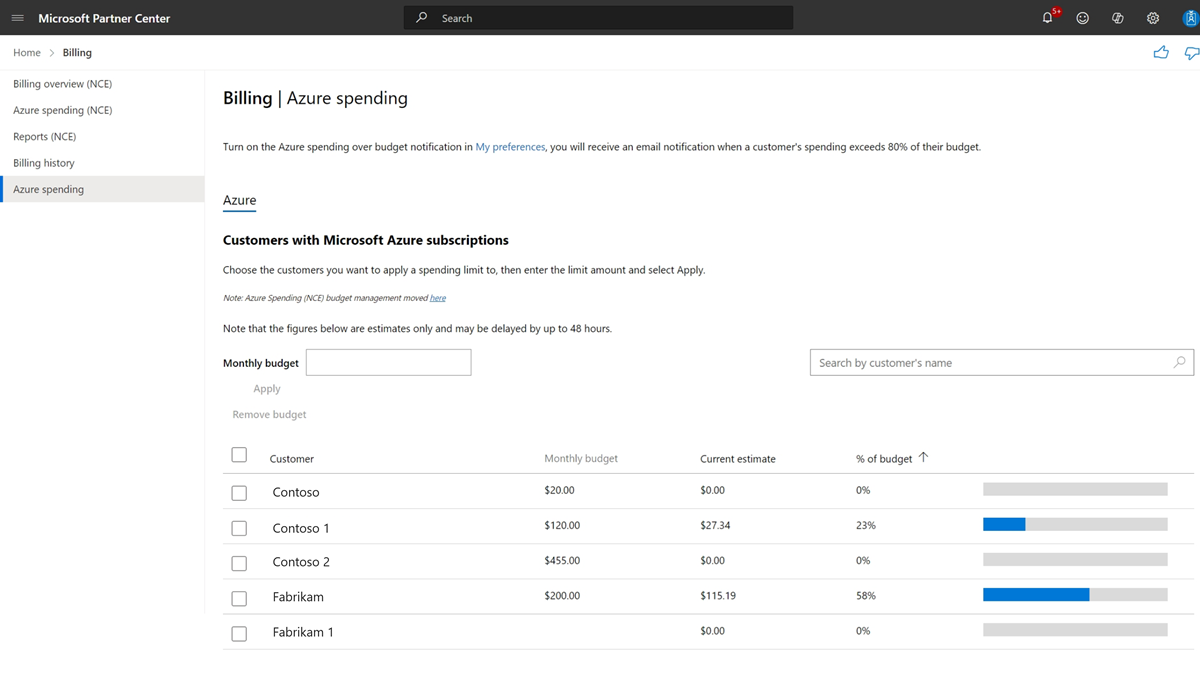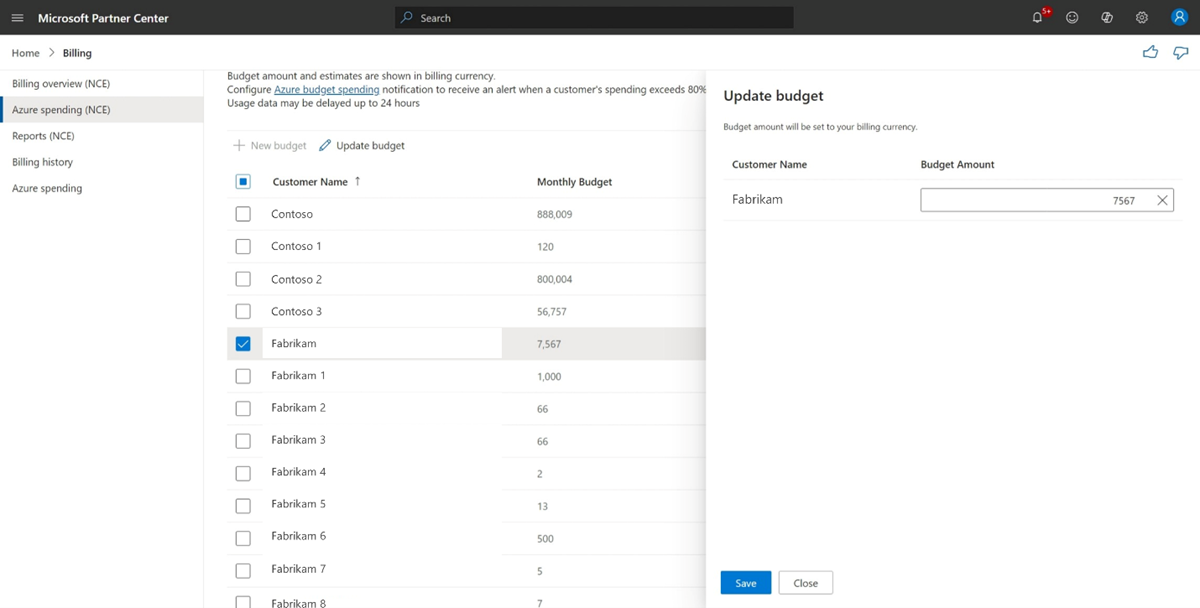在合作伙伴中心为客户设置、检查或删除每月 Azure 支出预算
相应的角色:管理员代理
可以在合作伙伴中心为客户设置每月 Azure 支出预算。 此预算可帮助你跟踪和控制其 Azure 支出。 还可以使用它来比较其实际支出与预算金额。 客户可以更好地规划其 Azure 支出,并避免意外账单。
注意
此功能在沙盒或生产(TIP)帐户中不可用。
除了设置预算外,还可以监视客户的 Azure 使用情况。 监视可帮助检测可能增加成本的错误配置或可疑活动。 然后,你可以与客户合作来解决问题并控制支出。 如果需要,还可以将预算调整为更高的金额。
Azure 支出数据
Azure 支出数据是估计值。 实际 帐单 可能有所不同。 金额不包括税款、抵免或其他费用。
每天刷新支出数据。 客户在更改Azure 门户中的帐户设置之前,继续使用和支付 Azure 服务和资源费用。
设置 Azure 支出预算
可以在合作伙伴中心为具有 旧版 Microsoft Azure 订阅 的客户设置每月 Azure 支出预算:
选择“Azure 支出”。
在“Azure 支出”页上的“具有 Microsoft Azure 订阅的客户”下,选择要为其设置预算的客户。
输入“每月预算”的值。
选择“应用”以保存更改。
可以在客户的订阅设置中为单个客户设置预算。
登录到合作伙伴中心并选择“客户”。
选择客户的公司名称。
在客户的“订阅”页上的“基于使用量的订阅”下,选择“更改预算”。
输入预算值。
选择“应用”以保存更改。
可以在合作伙伴中心删除客户的每月 Azure 支出预算。
可以随时跟踪客户的当前 Azure 支出和每月预算。
如何访问新的 Azure 支出 (NCE) UI
若要访问新商务体验中的新用户界面(NCE):
注意
新页面仅显示具有与合作伙伴有活动经销商关系的 Azure 计划订阅的客户。 如果关系在设置预算后结束,则客户将不再出现在此页面上。
使用新的 (NCE) UI 设置 Azure 支出预算。
若要在合作伙伴中心为客户设置每月 Azure 支出预算,请执行以下操作:
- 登录到“合作伙伴中心”并选择“计费”。
- 从左侧的任务菜单中选择 Azure 支出(NCE)。
- 在“ 客户 ”部分中,选择“ 新建预算”。
- 在侧面板中,搜索要为其设置预算的客户名称。
- 输入每个客户的预算金额。
- 选择“保存”。
更新客户的每月预算:
- 登录到“合作伙伴中心”并选择“计费”。
- 从左侧的任务菜单中选择 Azure 支出(NCE)。
- 在“客户”部分中,通过检查其名称旁边的框来选择要更新预算的客户。
- 选择 “更新预算”。
- 在侧面板中,可以看到客户名称和预算。
- 更新每个客户的预算金额。
- 选择“保存”。
若要删除客户的每月预算,请执行以下操作:
- 登录到“合作伙伴中心”并选择“计费”。
- 从左侧的任务菜单中选择 Azure 支出(NCE)。
- 在“客户”部分中,通过检查其名称旁边的框来选择要更新预算的客户。
- 选择 “更新预算”。
- 在侧面板中,可以看到客户名称和预算。
- 清除客户的预算字段。
- 选择“保存”。
若要监视客户的 Azure 支出和每月预算,请执行以下操作:
重要
估计金额通常落后当前使用情况 24 小时。 它有时可能更长,具体取决于某些限制。
预算限制通知
设置电子邮件警报,以在客户每月支出达到特定金额时通知你。 设置电子邮件警报后,如果客户使用每月预算的 80% 或更多,则每 7 天收到一封电子邮件。 然后,你可以监视他们的支出并帮助他们保持在预算内。 若要配置电子邮件通知,请执行以下操作:
登录到 合作伙伴中心 ,然后选择 “通知 ”(钟声)图标。
选择“我的首选项”。
配置首选电子邮件地址。
配置通知的首选语言。
在“计费”工作区的“通知首选项”部分下选择所有框。
注意
如果预算 超过 100%, 则 不会 收到任何通知。
按服务逐项列出的成本
可以查看基于使用量的订阅的、按服务逐项列出的成本(和估计的使用量):
登录到合作伙伴中心并选择“客户”。
选择客户的公司名称。
在客户“订阅”页上的“基于使用量的订阅”下,选择订阅的名称。
在该订阅的页面上,可以查看按服务逐项列出的成本,以及当前月份的估计使用量。
后续步骤
反馈
即将发布:在整个 2024 年,我们将逐步淘汰作为内容反馈机制的“GitHub 问题”,并将其取代为新的反馈系统。 有关详细信息,请参阅:https://aka.ms/ContentUserFeedback。
提交和查看相关反馈